Facebook ist eine der bislang größten Social-Media-Plattformen. Es verfügt über Milliarden von Nutzern auf der ganzen Welt. Mit diesem Social-Media-Riesen können sich Menschen mit ihren Lieben verbinden. Auf diese Weise können Sie sich über Ihre Freunde und Familienmitglieder auf dem Laufenden halten. Möglicherweise möchten Sie jedoch Ihre Sicherheit und Privatsphäre auf der Plattform schützen. Deshalb sollten Sie es wissen wie man Fotos auf Facebook privat macht. Auf diese Weise können nur Ihre Freunde (oder nur Sie) Ihre Fotos sehen und sie können nicht mit neugierigen Blicken überprüft werden.
In diesem Handbuch erfahren Sie, wie Sie Fotos auf Facebook privat machen. Auf diese Weise können Sie sicherstellen, dass Ihre Bilder (oder Alben) sicher aufbewahrt werden, damit niemand anderes sie sieht - zumindest kann jemand, dem Sie keinen Zugriff auf Ihre Bilder gewähren möchten, sie nicht auschecken. Lassen Sie uns Ihre Facebook-Fotos und -Alben privat machen!
Inhalte: Teil 1. Warum sollte ich lernen, wie man Fotos auf Facebook privat macht?Teil 2. Wie mache ich Fotos auf Facebook privat?Teil 3. Bonusempfehlung: Entfernen Sie doppelte Fotos vom MacTeil 4. Fazit
Teil 1. Warum sollte ich lernen, wie man Fotos auf Facebook privat macht?
Es gibt einen großen Grund, warum Sie lernen sollten, wie Sie Fotos auf Facebook privat machen. Dieser Grund wäre für die Privatsphäre. Möglicherweise möchten Sie nicht, dass andere Personen Ihre Fotos überprüfen, da Sie Ihr Privatleben unter der Haube halten möchten. Und es kann auch Gründe geben, die mit der Arbeit oder dem Geschäft zusammenhängen. Wenn Sie sich beispielsweise für eine Stelle bewerben, möchten Sie Ihre Partybilder möglicherweise für sich behalten. Dies liegt daran, dass dies Ihre Bewerbung für die Stelle beeinträchtigen kann.
Darüber hinaus möchten Sie sicher sein, da Sie nicht möchten, dass die Leute wissen, was Sie in den letzten Wochen oder Monaten tun. Datenschutz und Sicherheit sind zwei der häufigsten Probleme, wenn Sie wissen möchten, wie Sie Fotos auf Facebook privat machen können.
Teil 2. Wie mache ich Fotos auf Facebook privat?
In diesem Abschnitt geben wir Ihnen die besten Möglichkeiten, wie Sie Fotos auf Facebook privat machen können. Auf diese Weise wissen Sie, dass Sie Privatsphäre und Sicherheit haben, und geben Ihnen die Sicherheit, die Sie benötigen.
Methode 01. So machen Sie ein einzelnes Foto mit einem Desktop-Computer privat
Hier sind die Schritte zum Privatisieren eines einzelnen Fotos mithilfe eines Desktops:
- Öffnen Sie Ihre Browser wie Google Chrome, Firefox, Safari oder Opera.
- Gehen Sie zur Adressleiste und öffnen Sie Facebook, indem Sie die URL eingeben. Wenn Sie bereits bei Facebook angemeldet sind, wird der Newsfeed Ihres Kontos gestartet. Wenn Sie nicht bei FB angemeldet sind, müssen Sie Ihre E-Mail-Adresse und das entsprechende Passwort für Ihr eigenes Konto eingeben.
- Besuchen Sie Ihr Profil. Dies ist der Name Ihres Kontos in der oberen rechten Ecke der Facebook-Oberfläche.
- Klicken Sie auf die Registerkarte Fotos. Dies wird unter Ihrem Titelbild angezeigt. Das Titelbild finden Sie oben auf Ihrer Facebook-Profilseite.
- Wählen Sie eine Fotokategorie. Klicken Sie dazu auf eine Kategorie-Registerkarte wie "Ihre Fotos" im oberen Bereich der Seite.
- Wählen Sie ein Foto aus, indem Sie darauf klicken. Stellen Sie sicher, dass dies das Foto ist, das Sie privat halten möchten. Das Foto wird jetzt geöffnet. Sie müssen sicherstellen, dass Sie derjenige waren, der das Foto hochgeladen hat (und nicht jemand anderes).
- Klicken Sie auf das Symbol für Datenschutz. Dies sieht aus wie eine Silhouette von zwei Personen. Sie finden es unten rechts in Ihrem Namen. Der Name befindet sich oben rechts im Bild. Es wird ein Dropdown-Menü angezeigt. Es ist wichtig zu beachten, dass Sie auf diese Option klicken, wenn Sie auf dieses Symbol mit der Aufschrift "Post-Datenschutz bearbeiten" klicken. Klicken Sie anschließend auf das Symbol für Datenschutz im oberen Bereich des Beitrags, bevor Sie fortfahren.
- Klicken Sie im angezeigten Dropdown-Menü auf "Mehr".
- Drücken Sie die Option "Nur ich". Dies wird im Dropdown-Menü erweitert. Zu diesem Zeitpunkt haben Sie gelernt, wie Sie Fotos mit Ihrem Desktop-Computer auf Facebook privat machen.
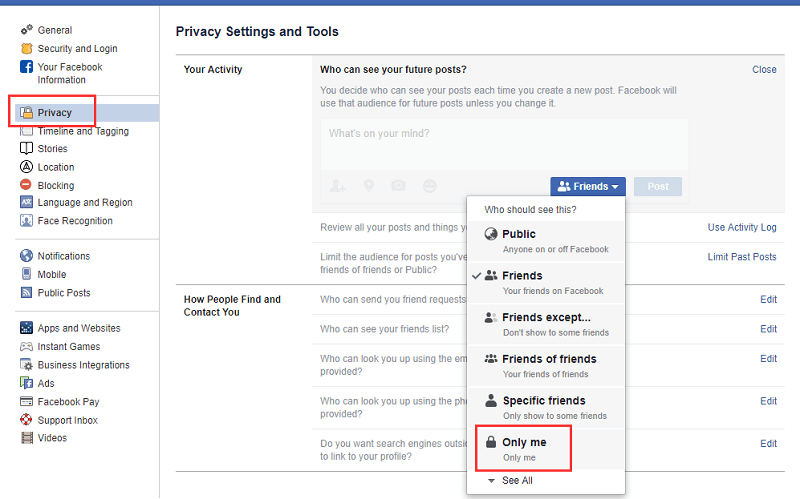
Methode 02. So machen Sie ein Foto mit Ihrem Mobilgerät privat
Die folgenden Schritte zeigen Ihnen, wie Sie Ihr Foto mit Ihrem Mobilgerät privat machen können. Wir beziehen uns hier auf ein einzelnes Foto. Sehen Sie sich nun die folgenden Schritte an, um zu erfahren, wie Sie Fotos mit einem mobilen Gerät auf Facebook privat machen:
- Öffnen Sie Facebook, indem Sie auf das FB-Symbol klicken. Dies sieht aus wie ein weißes F vor einem blauen Hintergrund. Wenn Sie bereits angemeldet sind, wird der Newsfeed angezeigt. Wenn Sie sich nicht angemeldet haben, sollten Sie die E-Mail-Adresse Ihres Kontos und das entsprechende Passwort eingeben.
- Tippen Sie auf die drei vertikalen Linien im Menü. Für iPhone-Benutzer befindet sich dies im unteren rechten Teil der Benutzeroberfläche. Für Android-Benutzer befindet sich dies im oberen Teil der Benutzeroberfläche. Das Menü wird nun angezeigt.
- Drücken Sie Ihren Facebook-Kontonamen. Dies ist im oberen Bereich des Menüs zu sehen. Dadurch wird Ihre Profilseite angezeigt.
- Scrollen Sie in der Benutzeroberfläche nach unten, bis Sie Fotos sehen. Tippen Sie auf "Fotos", wie Sie es im Abschnitt Ihrer Informationen sehen können.
- Drücken Sie auf eine Kategorie des Fotos (z. B. Hochladen). Dies ist im oberen Bereich der Benutzeroberfläche zu sehen.
- Wählen Sie ein Foto aus, das Sie privat halten möchten. Tippen Sie darauf, um das eigentliche Foto zu öffnen. Es ist wichtig zu beachten, dass dieses Foto von Ihnen und nicht von jemand anderem hochgeladen werden sollte. Wenn Sie nur darin markiert waren, können Sie die Datenschutzeinstellungen nicht anpassen.
- Tippen Sie auf die drei Punkte (…) oben rechts in der Benutzeroberfläche, um das Menü anzuzeigen. Wenn Sie das Android-Telefon verwenden, tippen Sie einfach auf das Foto und halten Sie es gedrückt.
- Drücken Sie die Option "Datenschutz bearbeiten". Dies kann in einem Menü gesehen werden. Es wird auch ein brandneues Menü öffnen. Für andere Bilder müssen Sie anstelle der hier in Schritt 8 angegebenen Option auf "Post-Datenschutz bearbeiten" klicken. Wenn Sie feststellen, dass Sie die beiden Optionen hier in Schritt 8 nicht sehen können, ist dieses Foto Teil eines von a Benutzer. Sie können es also nicht privat machen. Stattdessen müssen Sie das gesamte Album privat machen (dazu später mehr).
- Drück mehr. Diese Option befindet sich im unteren Teil des Menüs. Wenn im Menü "Nur ich" angezeigt wird, müssen Sie diesen Schritt 9 überspringen.
- Drücken Sie "Nur ich", eine weitere Option, die Sie im Menü finden. Drücken Sie abschließend oben rechts auf der Benutzeroberfläche auf „Fertig“. Jetzt haben Sie gelernt, wie Sie Fotos mit Ihrem Mobilgerät auf Facebook privat machen.
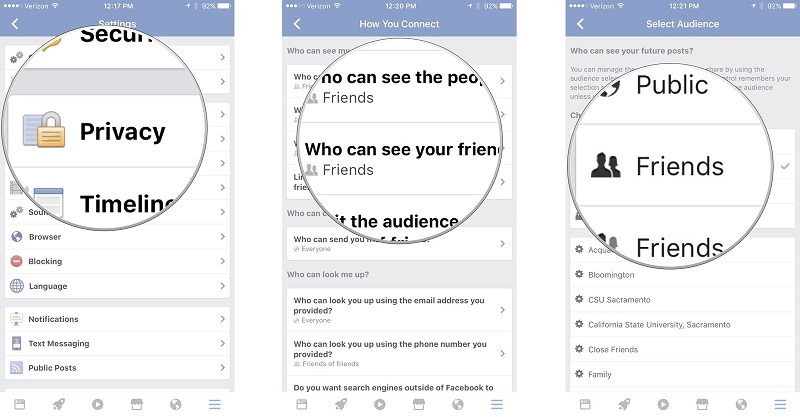
Methode 03. So machen Sie ein ganzes Album mit Ihrem Desktop-Computer privat
In diesem Teil lernen wir nicht nur, wie man Fotos auf Facebook privat macht, sondern auch, wie man ganze Alben sicher und sicher macht. Im Folgenden sind die verschiedenen Schritte aufgeführt, die Sie ausführen sollten (in der richtigen Reihenfolge), um Alben auf Ihrem Desktop-Computer privat zu halten:
- Öffnen Sie Ihren Browser auf Ihrem Computer. Dies kann Google Chrome, Safari, Firefox, Opera oder ein beliebiger anderer Browser sein.
- Starten Sie Facebook, indem Sie die URL in die Adressleiste des Browsers einfügen. Ihr Newsfeed wird angezeigt, wenn Sie bereits angemeldet sind. Wenn dies nicht der Fall ist, sollten Sie die E-Mail-Adresse Ihres FB-Kontos und das entsprechende Kennwort eingeben.
- Besuchen Sie Ihr Profil, indem Sie oben rechts auf der Website auf Ihren Namen klicken.
- Klicken Sie auf die Registerkarte Fotos. Dies wird unter Ihrem Titelbild angezeigt. Das Titelbild finden Sie oben auf Ihrer Facebook-Profilseite.
- Klicken Sie auf die Registerkarte "Album". Diese Registerkarte befindet sich oben rechts auf der Seite für „Fotos“. Dadurch werden verschiedene Fotoalben in Ihrem FB-Profil angezeigt.
- Suchen Sie das Album, das Sie privat oder sicher machen möchten. Es ist wichtig Folgendes zu beachten:
- Es gibt FB-Alben, die auf der Website von Facebook integriert sind. Diese können nicht privat gehalten werden.
- Bei dem Album, das FB "Mobile Uploads" nennt, kann die Privatsphäre nicht angepasst werden. Dies gilt auch für das Album "iOS-Fotos" in veralteten Uploads von iOS-Handys.
- Klicken Sie auf die drei Punkte unten rechts auf dem Cover des Albums. Dies zeigt ein winziges Menü an. Es ist wichtig zu wissen, dass keine Anpassungen der Privatsphäre vorgenommen werden können, wenn Sie das Symbol für die drei Punkte nicht sehen können. Sie können Fotos und Videos jedoch einfach einzeln privat machen.
- Drücken Sie "Bearbeiten". Dies befindet sich im Menü, das angezeigt wird. Die Seite des Albums wird anschließend angezeigt.
- Klicken Sie auf das Dropdown-Feld "Datenschutz". Klicken Sie dann auf "Nur ich". Wenn diese Option nicht angezeigt wird, klicken Sie auf "Alle Listen anzeigen ...".
- Klicken Sie dann auf "Speichern". Inzwischen haben Sie gelernt, wie Sie Fotos auf Facebook privat machen (tatsächlich haben wir dies für ein ganzes Album getan).
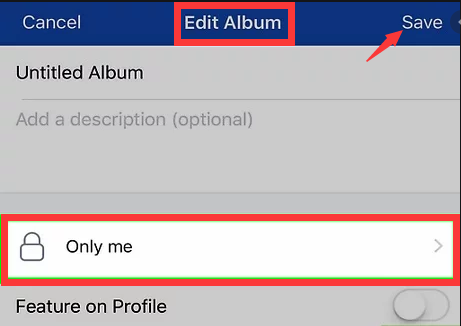
Methode 04. So machen Sie ein gesamtes Album mit einem mobilen Gerät privat
- Starten Sie Facebook. Ihr Newsfeed wird angezeigt, wenn Sie bereits angemeldet sind. Wenn dies nicht der Fall ist, sollten Sie die E-Mail-Adresse Ihres FB-Kontos und das entsprechende Kennwort eingeben.
- Tippen Sie auf die drei vertikalen Linien im Menü. Für iPhone-Benutzer befindet sich dies im unteren rechten Teil der Benutzeroberfläche. Für Android-Benutzer befindet sich dies im oberen Teil der Benutzeroberfläche. Das Menü wird nun angezeigt.
- Drücken Sie Ihren Namen. Scrollen Sie dann nach unten, um das Etikett „Fotos“ anzuzeigen, und tippen Sie darauf.
- Drücken Sie auf "Alben", um die verschiedenen Alben anzuzeigen, die Sie in Ihrem FB-Profil besitzen.
- Suchen Sie ein Album, das Sie privat machen möchten.
- Klicken Sie auf die drei Punkte oben rechts im Album. Dies zeigt ein winziges Menü an. Es ist wichtig zu wissen, dass keine Anpassungen der Privatsphäre vorgenommen werden können, wenn Sie das Symbol für die drei Punkte nicht sehen können. Sie können Fotos und Videos jedoch einfach einzeln privat machen.
- Tippen Sie auf die tatsächliche Datenschutzeinstellung des Albums. In der Regel wird "Öffentlich" oder "Freunde" angezeigt. Drücken Sie dann im Menü auf "Nur ich".
- Klicken Sie abschließend auf "Speichern". Auf diese Weise können Sie das Album in Ihrem Profil privat machen. Auch hier haben Sie gelernt, wie Sie Fotos auf Facebook privat machen, einschließlich der gesamten Alben.
Teil 3. Bonusempfehlung: Entfernen Sie doppelte Fotos vom Mac
Wenn Sie wissen, wie Sie Fotos auf Facebook privat machen, geben wir Ihnen einen der besten Tipps, die Sie bekommen können. Wir empfehlen die Verwendung iMyMac PowerMyMac und sein Duplicate Finder Module, um Suchen und entfernen Sie unnötige Dateien, insbesondere Duplikate innerhalb Ihres Systems. Es ist ein großartiges Tool, um Ihren Mac zu optimieren und seine Leistung voll auszuschöpfen. Dies geschieht durch das Auffinden unnötiger Dateien (Junk-Dateien und temporäre Dateien) in Ihrem System. Mit nur wenigen Klicks werden alle diese Junk-Daten entfernt.
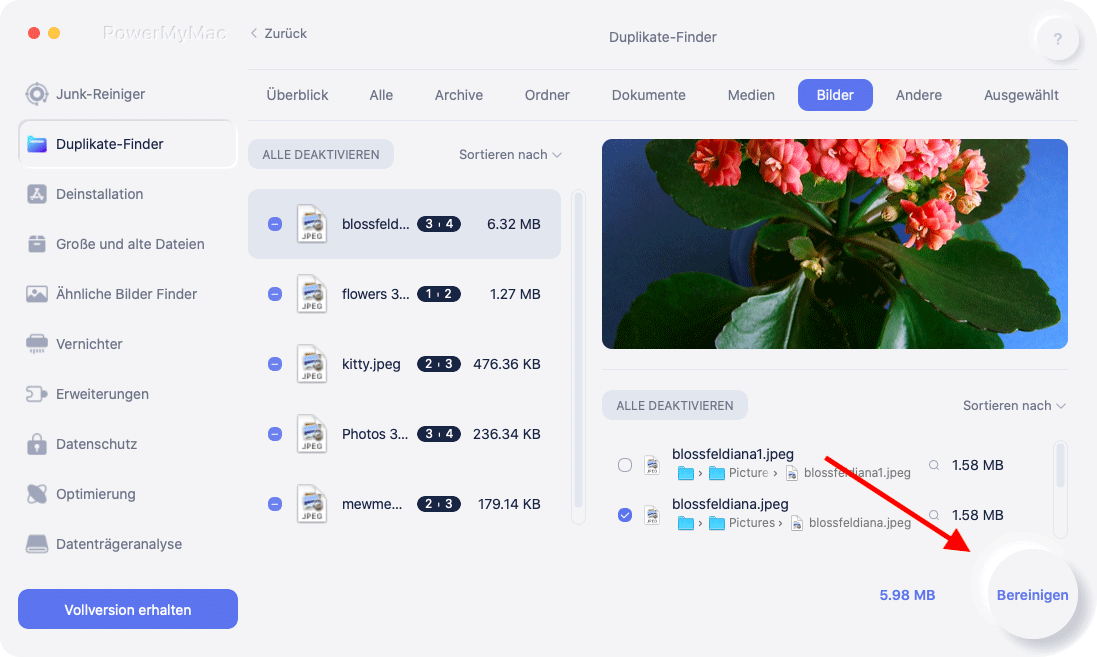
Außerdem können Sie das Duplicate Finder-Modul verwenden, um doppelte Dateien auf Ihrem System zu finden. Diese unnötigen zweiten (oder sogar dritten und vierten) Kopien derselben Datei können leicht erkannt und entfernt werden. Die Verwendung des Tools ist sehr einfach, da die Benutzeroberfläche elegant und für die Augen angenehm ist. Und es ist unkompliziert und kann von jedem verstanden werden.
Teil 4. Fazit
Wir haben Ihnen vier verschiedene Methoden gegeben, wie Sie Fotos auf Facebook privat machen können. Wir haben Ihnen auch geholfen, ganze Alben privat zu machen. Diese können sowohl auf vollwertigen Computern als auch auf Mobilgeräten durchgeführt werden. Wie Sie sehen können, ist der Prozess ziemlich einfach. Außerdem können Sie auf diese Weise sicherstellen, dass Ihre Privatsphäre und Sicherheit erhalten bleiben.
Sie werden feststellen, dass wir ein großartiges Tool empfohlen haben, mit dem Sie Ihren Mac optimieren können - PowerMyMac und sein Duplicate Finder-Modul. Dieses Tool ist eine großartige Möglichkeit, unnötige Dateien von Ihrem System zu entfernen. Wenn Sie also Ihren Mac schneller laufen lassen möchten, greifen Sie jetzt zur Software!



